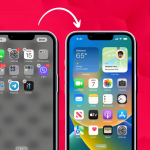Η Apple κυκλοφόρησε ένα νέο εργαλείο ασφαλείας που ονομάζεται Safety Check in WWDC 2022. Η δυνατότητα παρέχεται ως νέα ενότητα στην εφαρμογή Ρυθμίσεις, όπου οι χρήστες μπορούν να ελέγχουν γρήγορα και να επαναφέρουν την πρόσβαση που έχει παραχωρηθεί σε άλλους. Είναι μια μεγάλη βοήθεια για όσους διατρέχουν κίνδυνο ενδοοικογενειακής κακοποίησης, καθώς βοηθά στην ενεργοποίηση της επαναφοράς έκτακτης ανάγκης και στη διαχείριση της κοινής χρήσης και της πρόσβασης.
Εδώ είναι όλα όσα πρέπει να ξέρετε για τον Έλεγχο ασφαλείας και πώς να τον χρησιμοποιήσετε στο iPhone σας!
Τι είναι ο Έλεγχος Ασφαλείας στο iPhone;
Ο Έλεγχος ασφαλείας είναι ένα εργαλείο ασφαλείας που σταματά την κοινή χρήση της τοποθεσίας σας στο Find My Network, επαναφέρει την άδεια απορρήτου σας για όλες τις εφαρμογές και προστατεύει την πρόσβαση στα μηνύματά σας αποσυνδεόμενος από τον λογαριασμό σας iCloud.
Πολλοί από εμάς μοιραζόμαστε άνετα τα διαπιστευτήρια με τους συνεργάτες μας. Ωστόσο, σε ορισμένες καταχρηστικές σχέσεις, αυτό γίνεται απειλή για το απόρρητο και μπορεί ακόμη και να μας αποτρέψει από το να λάβουμε βοήθεια.
Ενώ εργαζόταν με ορισμένους αμερικανικούς οργανισμούς που υποστηρίζουν θύματα ενδοοικογενειακής βίας και βίας μεταξύ οικείων συντρόφων, όπως το National Network to End Domestic Violence, το National Center for Victims of Crime και το WESNET (The Women’s Services Network), η Apple συνειδητοποίησε το πρόβλημα και κατέληξε στο Safety Ελέγξτε ως λύση.
Βασικά, ο Έλεγχος Ασφαλείας αποτελείται από δύο κύρια χαρακτηριστικά:
1. Επαναφορά έκτακτης ανάγκης – Επαναφέρει γρήγορα την πρόσβαση στις πληροφορίες της συσκευής σας για όλα τα άτομα και τις εφαρμογές.
2. Διαχείριση κοινής χρήσης και πρόσβασης – Σας επιτρέπει να προσαρμόσετε την πρόσβαση που έχετε παραχωρήσει σε εφαρμογές και άτομα.
Τι είναι η επαναφορά έκτακτης ανάγκης και πώς να τη χρησιμοποιήσετε;
Η Επαναφορά έκτακτης ανάγκης, όπως υποδηλώνει το όνομα, χρησιμοποιείται σε καταστάσεις έκτακτης ανάγκης, όταν δεν θέλετε κανείς να έχει πρόσβαση στην τοποθεσία σας ή στα δεδομένα iCloud. Αυτή η δυνατότητα διαγράφει όλα τα δικαιώματα πρόσβασης και σας ανακατευθύνει για να ελέγξετε την ασφάλεια του λογαριασμού σας καθώς και να επαναφέρετε τα διαπιστευτήριά σας. Επιπλέον, η Apple δεν θα ειδοποιήσει άλλους χρήστες που είχαν πρόσβαση σε αυτό.
Κυρίως, όταν εκτελείτε την επαναφορά έκτακτης ανάγκης, η Apple θα εκτελέσει ενέργειες σε αυτές τις τρεις περιοχές.
* Άτομα και εφαρμογές: Θα σταματήσει αμέσως η κοινή χρήση των δεδομένων σας με όλους και θα καταργηθεί η πρόσβαση από όλες τις εφαρμογές.
* Ασφάλεια λογαριασμού: Θα σας ζητηθεί να αλλάξετε τον κωδικό πρόσβασης του Apple ID σας και να ελέγξετε την ασφάλεια του λογαριασμού.
* Επαφές έκτακτης ανάγκης: Μπορούμε να επεξεργαστούμε υπάρχουσες ή να προσθέσουμε μια νέα επαφή έκτακτης ανάγκης στη λίστα.
Πώς να κάνετε επαναφορά έκτακτης ανάγκης με έλεγχο ασφαλείας στο iPhone
1. Μεταβείτε στην εφαρμογή Ρυθμίσεις.
2. Κάντε κύλιση προς τα κάτω και επιλέξτε Απόρρητο και ασφάλεια.
3. Επιλέξτε Έλεγχος ασφαλείας → Επαναφορά έκτακτης ανάγκης.
4. Πατήστε Έναρξη επαναφοράς έκτακτης ανάγκης → Επαναφορά ατόμων και εφαρμογών.
5. Πατήστε Επαναφορά.
6. Επιλέξτε τη συσκευή από την οποία θέλετε να καταργήσετε την πρόσβαση.
7. Πατήστε Αφαίρεση επιλεγμένων συσκευών → Επόμενο.
8. Τώρα, προσθέστε ή αφαιρέστε τον αξιόπιστο αριθμό τηλεφώνου → πατήστε Συνέχεια.
9. Ενημερώστε τον κωδικό πρόσβασης Apple ID → Συνέχεια.
10. Προσθέστε ή αφαιρέστε επαφές έκτακτης ανάγκης → πατήστε Συνέχεια.
11. Πατήστε Τέλος.
Πώς να διαχειριστείτε την κοινή χρήση και την πρόσβαση στο iPhone
Μπορείτε να προσαρμόσετε με ποιον μοιράζεστε τις πληροφορίες σας, κάτι που περιλαμβάνει την παραχώρηση/ανάκληση πρόσβασης σε εφαρμογές και άτομα. Θα αποθηκεύσει τις αλλαγές επί τόπου. Επιπλέον, δεν θα ειδοποιήσει καν τους χρήστες για το ίδιο. Στη διαχείριση πρόσβασης κοινής χρήσης, μπορείτε να διαχειριστείτε άτομα, εφαρμογές και ασφάλεια λογαριασμού.
1. Μεταβείτε στην εφαρμογή Ρυθμίσεις.
2. Κάντε κύλιση προς τα κάτω και επιλέξτε Απόρρητο και ασφάλεια.
3. Επιλέξτε Έλεγχος ασφαλείας → Διαχείριση κοινής χρήσης και πρόσβασης → Συνέχεια.
4. Επιλέξτε τα άτομα με τα οποία θέλετε να μοιραστείτε δεδομένα → Συνέχεια.
5. Στη συνέχεια, επιλέξτε τις εφαρμογές στις οποίες θέλετε να εκχωρήσετε πρόσβαση → Συνέχεια.
6. Τέλος, επιλέξτε τις συσκευές που θέλετε να ανακαλέσετε την πρόσβαση → Κατάργηση επιλεγμένων συσκευών.
7. Προσθέστε ή αφαιρέστε τον αξιόπιστο αριθμό τηλεφώνου → Συνέχεια.
8. Ενημερώστε τον κωδικό πρόσβασης Apple ID σας.
9. Προσθέστε ή αφαιρέστε την επαφή έκτακτης ανάγκης.
10. Ενημερώστε τον κωδικό πρόσβασης iPhone σας.
11. Τώρα, πατήστε Γρήγορη έξοδος επάνω δεξιά.
Η σκοτεινή πλευρά του Έλεγχου Ασφαλείας
Τίποτα δεν είναι 100% τέλειο και ισχύει και για τον Έλεγχο Ασφαλείας της Apple. Αν και ο Έλεγχος ασφαλείας είναι εξαιρετικός σε καταστάσεις όπως η ενδοοικογενειακή βία, το χαρακτηριστικό έχει επίσης σημαντικά μειονεκτήματα.
Για παράδειγμα, τι γίνεται αν οι συνεργάτες χρησιμοποιούν το ίδιο Apple ID στις συσκευές τους και υπάρχει ρήξη μεταξύ τους. ένας σύντροφος (ας πούμε ο θύτης) ανακαλεί την πρόσβαση του άλλου συντρόφου (του θύματος) πριν από τον δεύτερο και έχει πρόσβαση σε όλα τα δεδομένα του, συμπεριλαμβανομένης της απόδειξης. Σε μια τέτοια περίπτωση, το θύμα θα κλειδωθεί από τα δεδομένα του.